iphone 录音转文字功能快捷方式(iPhone手机自带的录音转文字功能)
在职场工作中,开会是在所难免的,最怕的就是会议结束之后,还要写一份会议纪要。
这时候很多人都想到了用录音笔记录,但不是每个人都有录音笔的,而且价格也挺贵的。
其实我们使用的iPhone手机,就自带录音转文字功能,堪称会议记录黑科技。

1.启用听写
首先打开iPhone手机的【设置】-【通用】-【键盘】,然后下方找到【启用听写】功能,将开关给打开;接着点击【听写语言】,勾选所有识别语言。
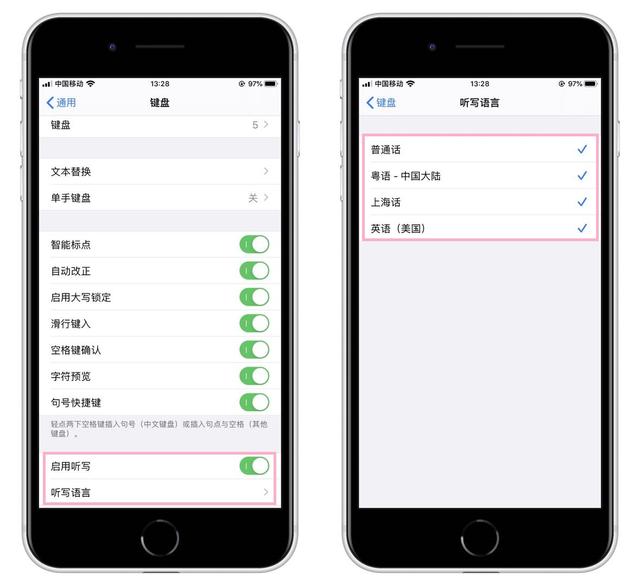
2.语音转写
以后我们在开会的时候,提前打开备忘录,点击键盘上的语音按钮,就可以自动识别语音了,并且实时转写,点击右下角的键盘图标,停止语音识别。

1.开启录音
很多人都以为iPhone手机没有录音功能,其实语音备忘录就是录音机,我们在开会的时候,打开这个应用,点击底部的红色按钮,就可以开始录音了。

在录音的时候,可以自定义一个标题,录音时间和录音时长,都会显示出来;会议结束时,点击下面的暂停键,最后再点击右下角的【完成】。

我们录制的会议内容,就保存在语音备忘录中了,为了避免被删除,最好点击左边的三个点,然后选择【储存到文件】,保存到手机文件夹中。

2.录音转文字
想要提取会议内容,如果重新听一遍录音,我是肯定不乐意的,所以我一直在用录音转文字助手,打开这个工具后,点击【导入外部音频】。

接下来选择【方式1:从本地选择文件导入】,然后点击【浏览】,目前支持3种语言识别,选择【导入普通话音频】,从手机中找到录音文件。

直接点击会议录音文件,就能自动将录音转换成文字,从识别效果上来看,还是非常准确的,点击【复制】提取文本,而且还支持中英翻译。

iPhone手机自带的录音转文字功能,真是太好用了,以后开会再也不用带纸和笔了。
,免责声明:本文仅代表文章作者的个人观点,与本站无关。其原创性、真实性以及文中陈述文字和内容未经本站证实,对本文以及其中全部或者部分内容文字的真实性、完整性和原创性本站不作任何保证或承诺,请读者仅作参考,并自行核实相关内容。文章投诉邮箱:anhduc.ph@yahoo.com






